Denna artikel har producerats med hjälp av maskinöversättning.
Automatiserade kampanjer
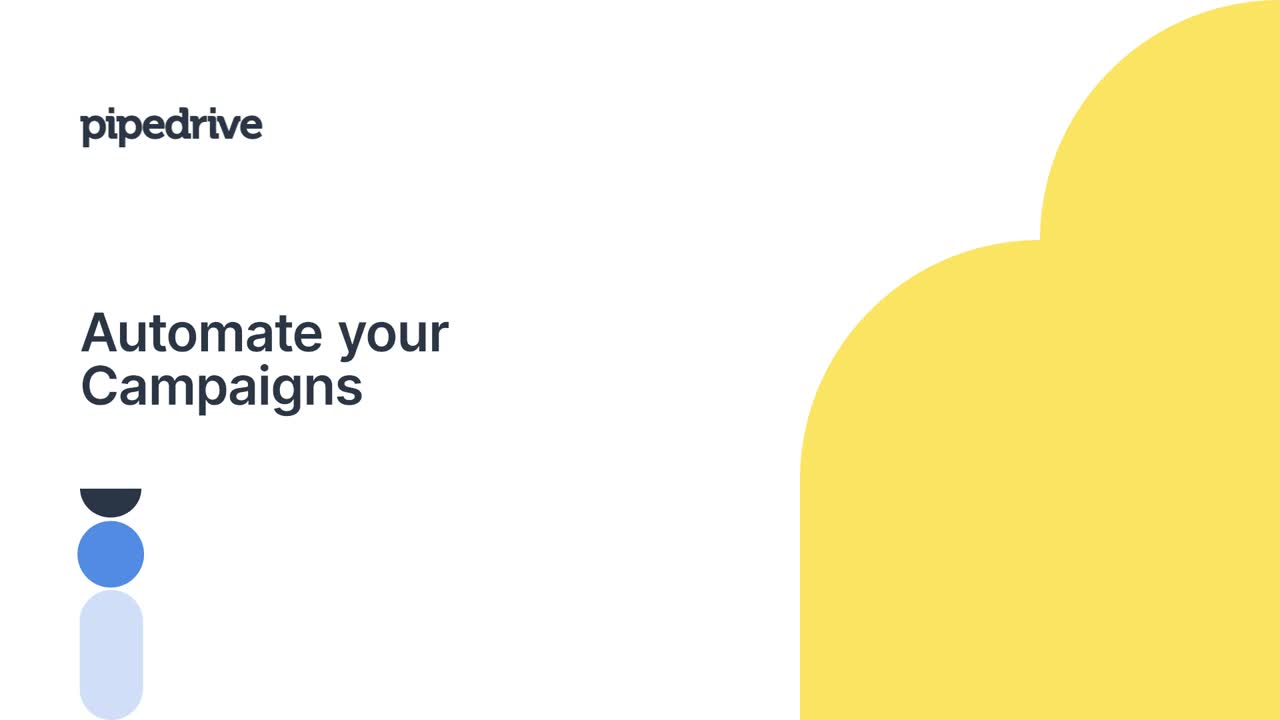
Kampanjinställning
Du kan börja skapa din första automatiserade kampanj genom att gå till Kampanjer > Automatiserade kampanjer > + Kampanj.
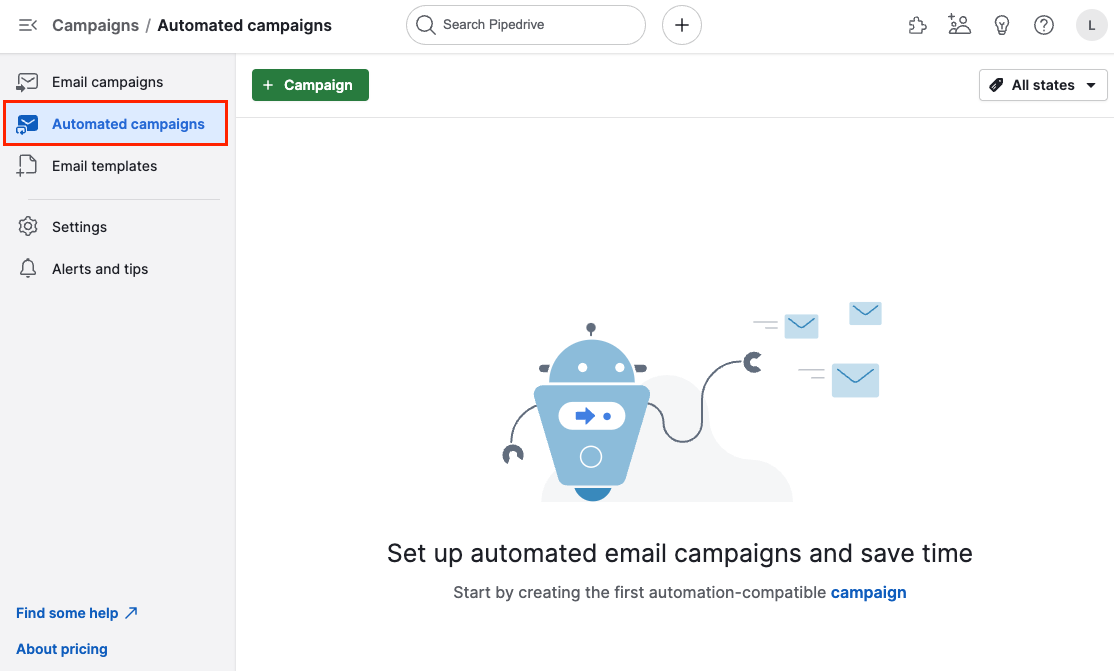
Processen att skapa en automatiserad kampanj är mycket lik processen att skapa en vanlig e-postkampanj. Du kan lära dig mer om att skapa kampanjer i den här artikeln.
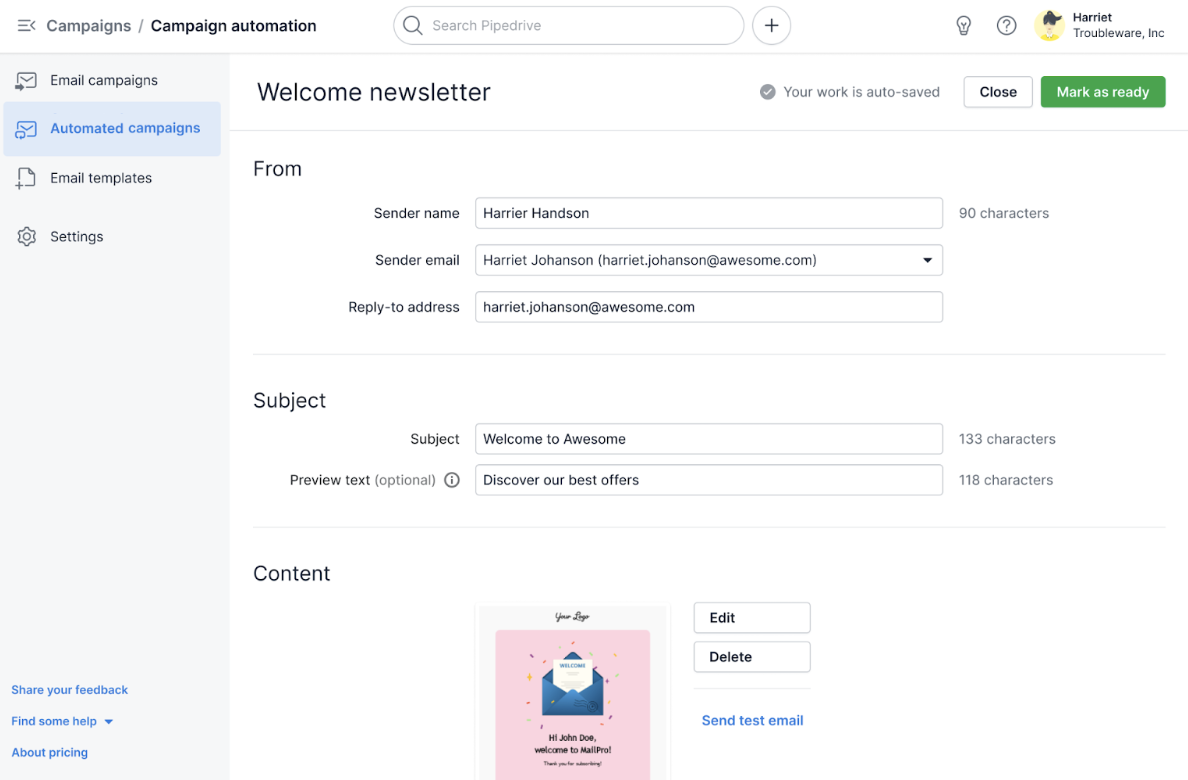
Den största skillnaden är att du inte behöver definiera din målgrupp i detta skede - det kommer att definieras medan du bygger automationen.
Vi rekommenderar starkt att du ger specifika titlar till dina automatiserade kampanjer, eftersom detta hjälper dig att identifiera rätt kampanj inom automationsinställningen och andra funktioner. Hovra över standardtiteln och klicka på den för att redigera.
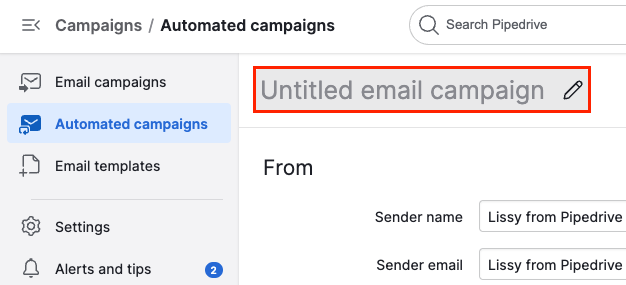
När din kampanj är inställd, klicka på Markera som klar på sidans topp och sedan Fortsätt till automationer för att börja konfigurera automationen.
Automatiseringsinställning
När du klickar på Fortsätt till automationer kommer du att se två alternativ: Skapa automation och Lägg till i befintlig automation.
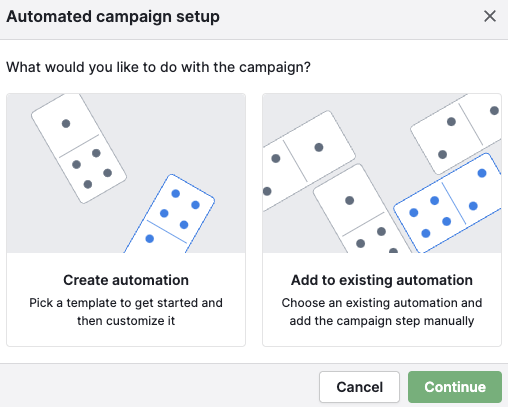
Skapa automatisering
Du kan skapa en automatisering från grunden eller välja en av mallarna vi har tillgängliga för dig.
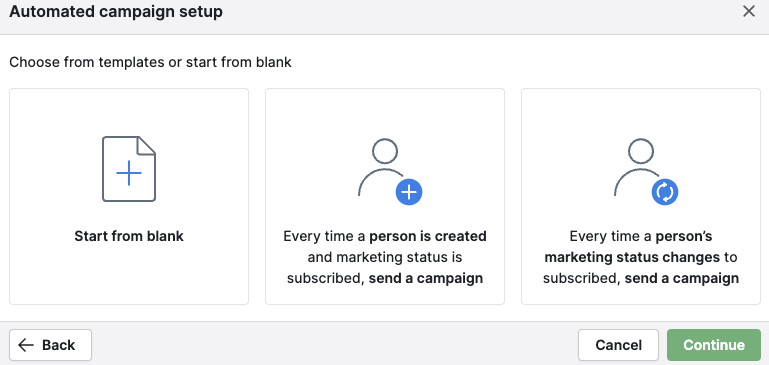
Börja från blankt
Om du väljer Börja från blankt, måste du ge ett namn åt din automatisering och kommer att omdirigeras till automatiseringsbyggaren. Här kan du lägga till triggern och börja skapa din automatisering.
Du kan lära dig mer om att skapa automatiseringar och deras villkor i den här artikeln, men det finns tre grundläggande steg som du behöver lägga till i dina automatiseringar:
- Trigger
- Villkor
- Åtgärd
Automatiserad kampanj är en typ av åtgärd som finns tillgänglig inom Kampanj objektet.
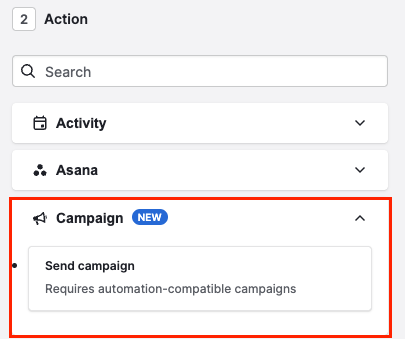
Välj en automatiseringsmall
Om du väljer någon av de befintliga mallarna behöver du bara lägga till ett namn på din automatisering - automatiseringen med marknadsföringsstatus och kampanj skapas automatiskt därefter. Du kan lägga till eller redigera steg som andra villkor eller åtgärdshändelser här.
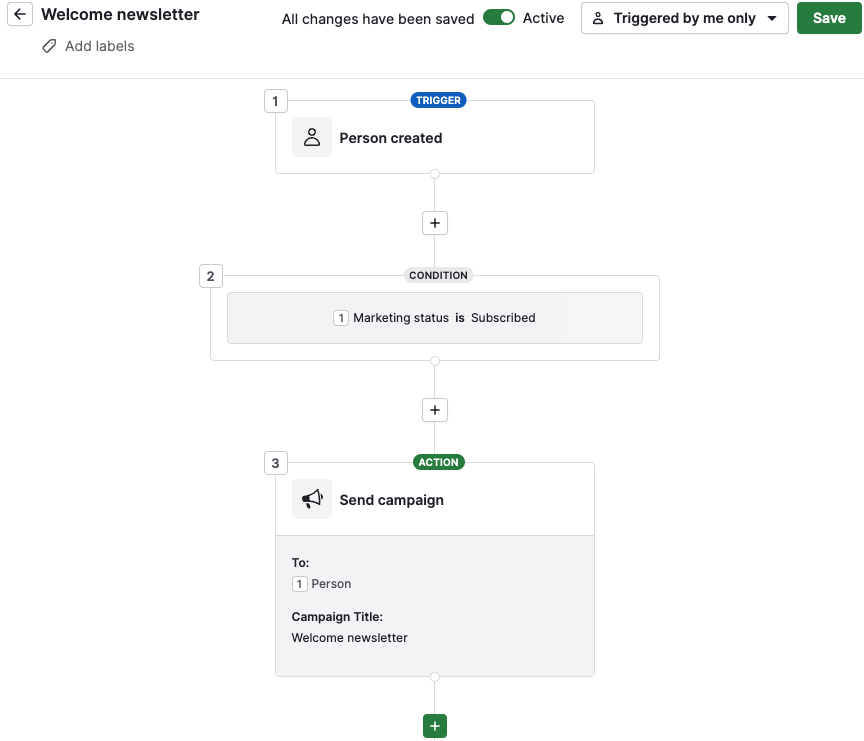
För att specificera vilka användare som får trigga den här automatiseringen, kolla alternativlistan längst upp till höger i automatiseringen och välj det alternativ du föredrar.
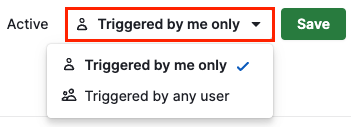
Lägg till befintlig automation
Genom att klicka på detta alternativ ser du en lista över tillgängliga automatiseringar att välja från.
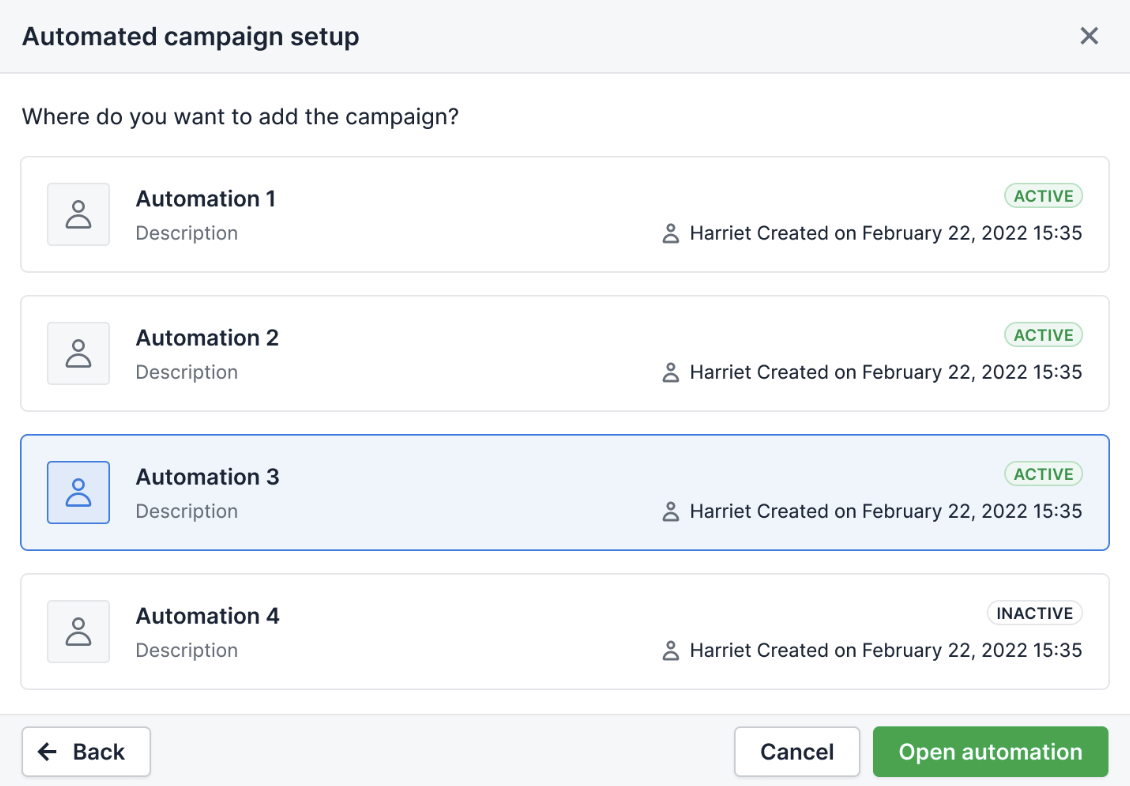
De automatiseringar som visas kan vara de du använde för andra automatiserade kampanjer eller andra automatiseringar du skapat i förväg.
Om du använder automatiseringar som skapats i förväg som inte har marknadsföringsstatusvillkoret och kampanjens åtgärdssteg måste du lägga till dem i befintlig automation.
Om du vill använda befintliga automatiseringar utan att ändra deras struktur rekommenderar vi att duplicera den befintliga automationen och använda den nya kopian. Du kan sedan ändra det fritt utan att påverka den befintliga automationen.
Automatiserad kampanjstatus
Efter att ha skapat dina automatiserade kampanjer kommer de alla att visas som en lista med sina motsvarande statusar och priser.
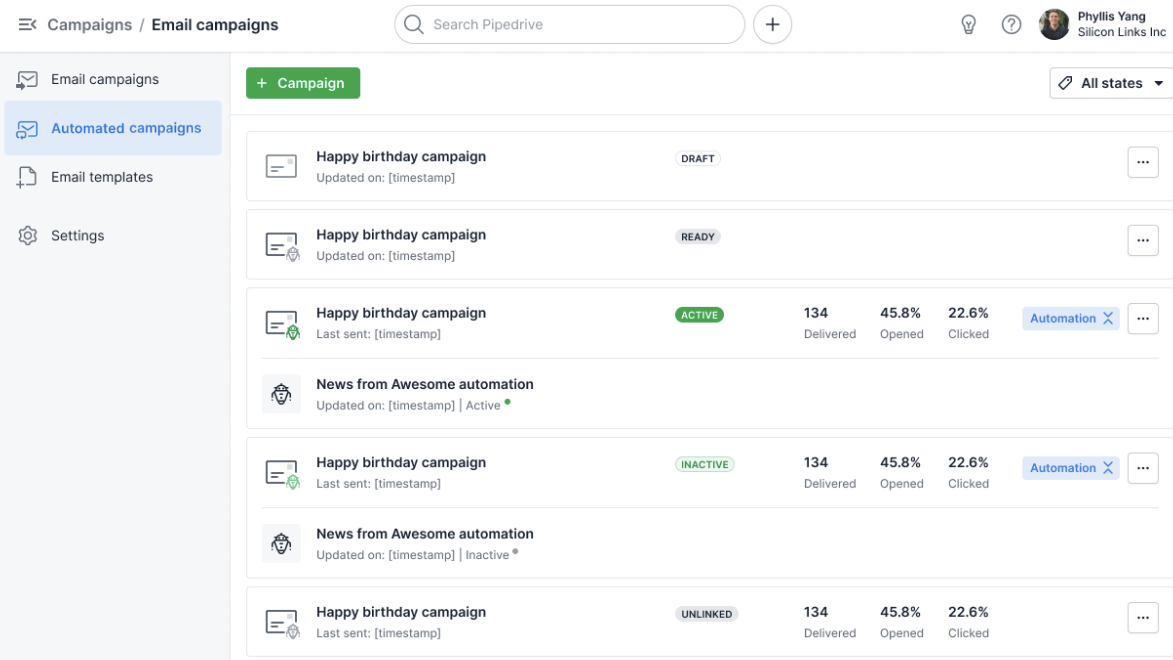
 | Kampanjen är kopplad till en eller flera aktiva automationer. |
 | Kampanjen arbetas med. Efter validering kommer statusen att ändras till Klar. |
 | Kampanjen är klar och redo att automatiseras. Den kan inte längre redigeras. |
 | Kampanjen är pausad på grund av ett behov av kontogranskning eller kontosuspension. |
 | Kampanjen var kopplad till en eller flera automationer, men är inte längre kopplad till någon. |
 | Kampanjen är kopplad till en eller flera inaktiva automationer. |
 | Kampanjen blockerades antingen manuellt av efterlevnadsteamet eller automatiskt genom att upptäcka phishing-länkar. |
Du kan klicka på "Automation" expanderknappen för att se alla automationer som är kopplade till dina kampanjer.
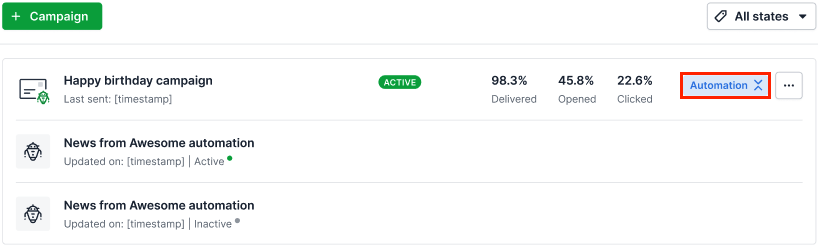
Analys
Inom kampanjens Översikt hittar du en sammanfattning av din kampanj med kampanj- och automationsstatus, ämnet, avsändaren och en liten visuell förhandsvisning. Och du kan se fler kampanjdetaljer såsom antal mottagare, svar-e-post och förhandsvisningstext genom att klicka på knappen Kampanjdetaljer.
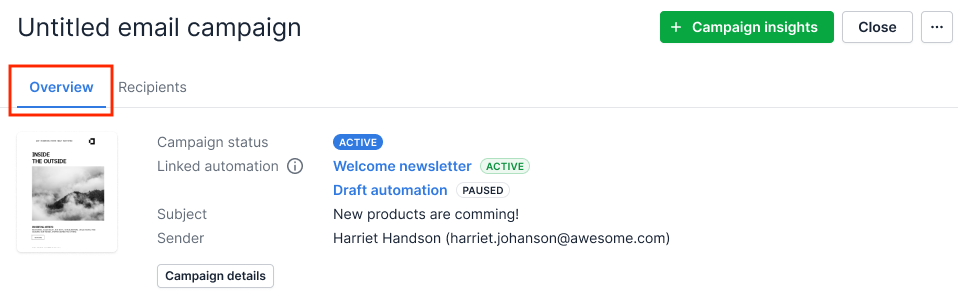
Om du skrollar ner hittar du mer data om din kampanjs engagemang, leverans och prestanda hastigheter.
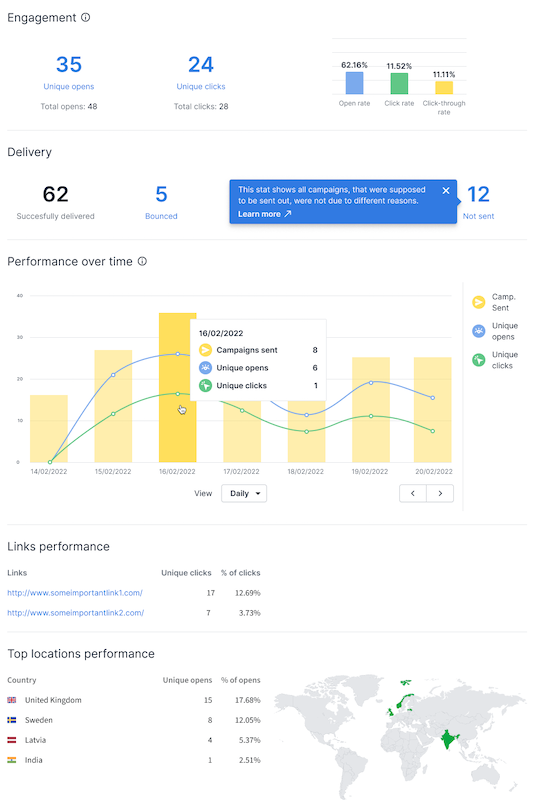
Du kan lära dig mer om kampanjprestanda och analys i den här artikeln och om e-postspårningsrapporter här.
Mottagare
Inom fliken Mottagare kommer du att se de kontakter som din automatiserade kampanj skickades till.
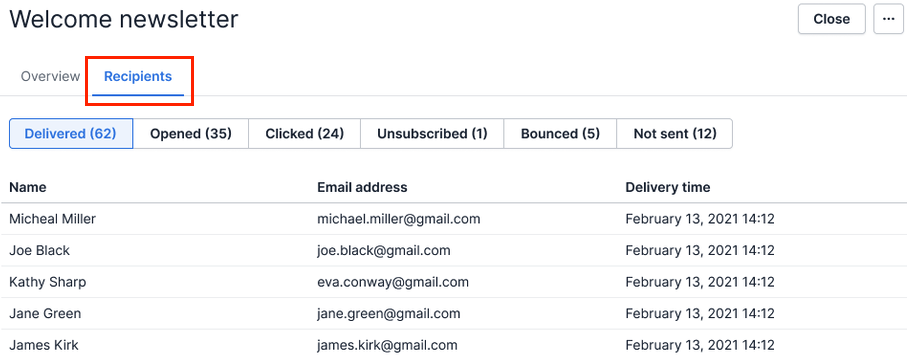
Listan över kampanjmottagare är klassificerad beroende på olika leveransstatus. Du kan klicka på varje underflik för att se listan över kontakter och du kan klicka på själva kontakten för att öppna detaljerna.
Inte skickade mottagare
Det finns flera anledningar till varför dina mottagare kan vara uteslutna från dina kampanjer:
- Kontakt ej prenumererad
För att skicka automatiska kampanjer måste du lägga till villkoret "Marknadsföringsstatus är Prenumererad" till automationen. Kontakterna som inte har Prenumererad marknadsföringsstatus tillagd kommer att uteslutas och kommer inte att ta emot den automatiska kampanjen.
- Detaljer om kontot
Om ditt företag är under kontogranskning eller avstängning kommer de automatiska kampanjerna du har schemalagt att pausas. De kommer att återupptas endast när kontogranskningen avslutas eller avstängningen avbryts. Du kommer att se banderoller inom Kampanjfunktionerna som indikerar att dessa processer pågår.
Om någon av dina automatiska kampanjer är blockerade på grund av deras innehåll måste du ta bort dem från "Automation" i kampanjlistan och lägga till en ny kampanj med annat innehåll. Automationen kommer sedan att fortsätta att fungera.
Du kan se antalet kontakter som inte kommer att ta emot de blockerade automatiska kampanjerna inom Leverans rapporten under Inte skickat.
- Dubbel godkännande saknas
Om ditt konto har kravet på dubbel godkännande aktiverat kommer endast kontakter med denna status att ta emot automatiska kampanjer. Du kan se antalet kontakter som inte har dubbel godkännande status inom Leverans rapporten under Inte skickat.
- Behörigheter saknas
För att skicka ut automatiska kampanjer behöver du behörigheter för Kampanjappen. Om du skapar en automation och din företagsadministratör återkallar dina behörigheter kommer de automatiska kampanjerna att stoppas. Du kan lära dig mer om de behörigheter som krävs i nästa avsnitt.
Lär dig mer om vanliga kampanjrapporter i den här artikeln.
Behörigheter och synlighet
Eftersom Kampanjer och automatisering är två separata funktioner krävs följande behörigheter för att ha full funktionalitet med automatiserade kampanjer:
Kampanjer
- [Skicka kampanjer]
- [Redigera kampanjer och e-postmallar]
- [Visa kampanjrapporter]
Automatisering
- [Lägg till automatiseringar]
Behörighet synlighet
- [Se andra användares data] – Aktivera detta om du vill se fulla mottagarlistor i automatiserade kampanjrapporter
Synlighetsgrupper
- Se till att du har åtkomst till alla kontaktpersoner genom att vara en del av rätt synlighetsgrupp
Du kan lära dig mer om behörigheter i den här artikeln och om synlighetsgrupper här.
Var den här artikeln till någon hjälp?
Ja
Nej